Heim >Betrieb und Instandhaltung >Windows-Betrieb und -Wartung >Win10-Task-Manager-Prozess leer
Win10-Task-Manager-Prozess leer
- 王林Original
- 2020-01-06 13:42:0917036Durchsuche

1. Suchen Sie nach regedit und drücken Sie die Eingabetaste, um die Registrierung zu öffnen, oder drücken Sie win+R und geben Sie regedit ein Klicken Sie zum Öffnen auf OK;
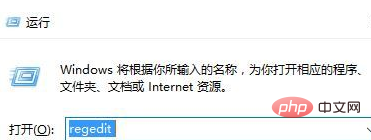 2. Erweitern Sie auf der linken Seite der Registrierung:
2. Erweitern Sie auf der linken Seite der Registrierung:
; CurrentVersionExplorerHomeFolder;
4. Erweitern Sie HomeFolder und schließlich zuNameSpaceDelegateFolders.
5. Klicken Sie mit der rechten Maustaste auf das Element „DelegateFolders“, wählen Sie „Neu“ und wählen Sie „Element“ im Untermenü Das neue Element heißt:{3134ef9c-6b18-4996-ad04-ed5912e00eb5}
Nachdem der Vorgang abgeschlossen ist, melden Sie sich einmal ab oder starten Sie den Win10-Computer neu und Sie können die Aufgabe öffnen Manager normalerweise! Empfohlene verwandte Artikel und Tutorials:Windows-Tutorial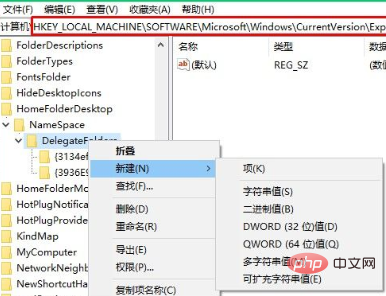
Das obige ist der detaillierte Inhalt vonWin10-Task-Manager-Prozess leer. Für weitere Informationen folgen Sie bitte anderen verwandten Artikeln auf der PHP chinesischen Website!
Stellungnahme:
Der Inhalt dieses Artikels wird freiwillig von Internetnutzern beigesteuert und das Urheberrecht liegt beim ursprünglichen Autor. Diese Website übernimmt keine entsprechende rechtliche Verantwortung. Wenn Sie Inhalte finden, bei denen der Verdacht eines Plagiats oder einer Rechtsverletzung besteht, wenden Sie sich bitte an admin@php.cn
Vorheriger Artikel:So aktualisieren Sie das Win10-System auf Version 1909Nächster Artikel:So aktualisieren Sie das Win10-System auf Version 1909

